Oppdatert april 2024: Slutt å få feilmeldinger og senk systemet med optimaliseringsverktøyet vårt. Få den nå på denne koblingen
- Last ned og installer reparasjonsverktøyet her.
- La den skanne datamaskinen din.
- Verktøyet vil da fiks datamaskinen din.
Skype er innebygd i Outlook.com Webmail og lar deg chatte med kontakter uten å installere Skype desktop klient. I tillegg til å sende direktemeldinger, filer og bilder, kan du også ringe video- eller taleanrop installere Skype Web-plugin-modulen for nettleseren din. For å få tilgang til Skype fra Outlook.com, klikker du bare på snakkeikonet øverst til høyre på nettleserskjermen. Du blir automatisk koblet til og kontaktene dine vises på få sekunder. Ved å klikke på ikonet i profilen din kan du endre statusen din fra tilgjengelig til fraværende, ikke forstyrrende eller usynlig.
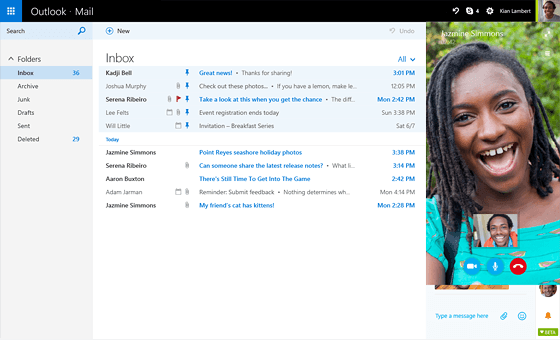
Deaktiver Skype i Outlook.com
Følg denne fremgangsmåten for å deaktivere Skype-applikasjonen online i Outlook.com:
1. Logg deg på Outlook.com, og klikk deretter på meldingsikonet øverst på Outlook.com for å aktivere Skype-området.
2 Gjør følgende i Skype-delen:
(1) Klikk på Innstillinger-ikonet i nedre høyre hjørne;
(2) Klikk her for å markere varselet;
(3) Gå til varslingsdelen og deaktiver alle varslingsalternativer én etter én.
Oppdatering fra april 2024:
Du kan nå forhindre PC -problemer ved å bruke dette verktøyet, for eksempel å beskytte deg mot tap av filer og skadelig programvare. I tillegg er det en fin måte å optimalisere datamaskinen for maksimal ytelse. Programmet fikser vanlige feil som kan oppstå på Windows -systemer uten problemer - du trenger ikke timer med feilsøking når du har den perfekte løsningen på fingertuppene:
- Trinn 1: Last ned PC Repair & Optimizer Tool (Windows 10, 8, 7, XP, Vista - Microsoft Gold-sertifisert).
- Trinn 2: Klikk på "start Scan"For å finne Windows-registerproblemer som kan forårsake PC-problemer.
- Trinn 3: Klikk på "Reparer alle"For å fikse alle problemer.
Deaktiver Skype-varsel fra Outlook.com
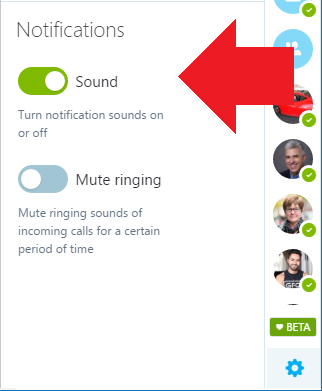
For å deaktivere Skype-varslingstoner, åpne Outlook.com eller OneDrive i nettleseren din, klikk på Skype-knappen øverst (den med et e-postikon) og klikk på Innstillinger-knappen nederst. I Innstillinger-ruten som vises velger du Varsler (dette er standardverdien). Du vil se et nytt alternativ her kalt “Lyd: Aktiver eller deaktiver varslingslyder”. Bare slå den av.
Deaktiver Skype via HOSTS-filen
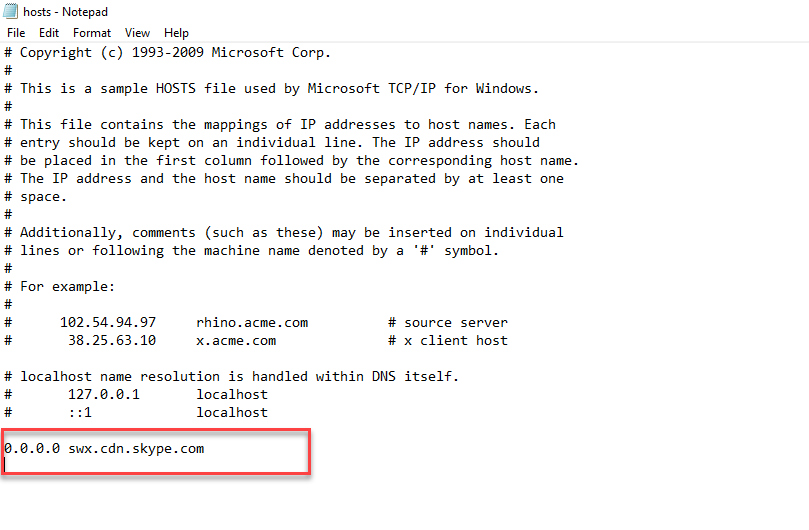
Outlook kobles automatisk til et antall Skype-vertsnavn. Hvert system har HOSTS-filen, det tilordner vertsnavnet til en IP-adresse. Derfor, hvis du vil sperre Skype for Outlook, må du tilordne dets vertsnavn til en falsk IP-adresse.
Du kan bruke en HOSTS-fil for å blokkere tilgang til swx.cdn.skype.com, som forhindrer Skype i å laste ned Javascript-filen fordi nettleseren henter Javascript-filen fra nettverksserveren for Skype Content. Alle nettlesere deaktiverer tilgang til Skype når du åpner Outlook-kontoen din som et HOSTS-filarbeidssystem. Følg trinnene nedenfor for å redigere HOSTS-filen.
- Åpne Notisblokk fra Start-menyen med administratorrettigheter.
- Gå til Fil-menyen og velg Åpne. Gå til plasseringen "C:\Windows\System32\drivers\etc". Og velg alternativet "Alle filer".
- Åpne nå HOSTS-filen med. På slutten av filen legger du til “0.0.0.0.swx.cdn.cdn.cdn.cdn.skype.com”. Trykk deretter CTRL + S for å lagre filen på samme sted.
- Lukk nå alle åpne vinduer og start nettleseren på nytt for å bruke alle endringene riktig. Nå vil Skype forsvinne fra Outlook.com-vinduet.
https://support.skype.com/en/faq/FA34705/how-do-i-turn-off-skype-in-outlook-com
Ekspert Tips: Dette reparasjonsverktøyet skanner depotene og erstatter korrupte eller manglende filer hvis ingen av disse metodene har fungert. Det fungerer bra i de fleste tilfeller der problemet skyldes systemkorrupsjon. Dette verktøyet vil også optimere systemet ditt for å maksimere ytelsen. Den kan lastes ned av Klikk her

CCNA, Webutvikler, PC Feilsøking
Jeg er en datamaskinentusiast og en praktiserende IT-profesjonell. Jeg har mange års erfaring bak meg i dataprogrammering, feilsøking og reparasjon av maskinvare. Jeg er spesialisert på webutvikling og database design. Jeg har også en CCNA-sertifisering for nettverksdesign og feilsøking.

